发现需要使用的图片上有着别人家的水印,我们可以使用Photoshop这款软件来操作,感兴趣的同学可以去下文看看Photoshop将图片水印去除的具体方法介绍。
Photoshop如何将图片水印去除?
去除水印的方法小编总结了两种:
方法一
首先打开Photoshop软件,导入一张有水印的图片素材,
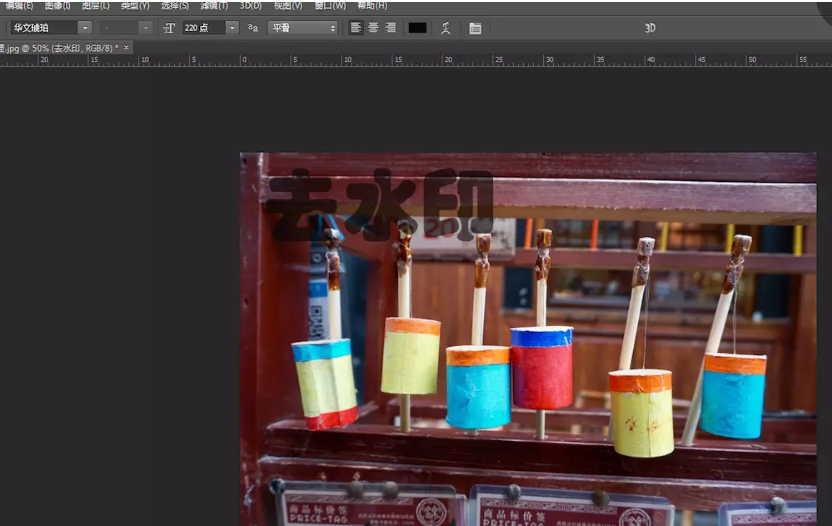
然后在菜单栏中点击【选择】——【色彩范围】工具,如图,
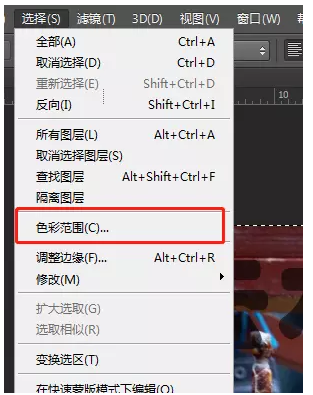
接着弹出色彩范围窗口,用吸管工具吸取水印的颜色,点击确定,
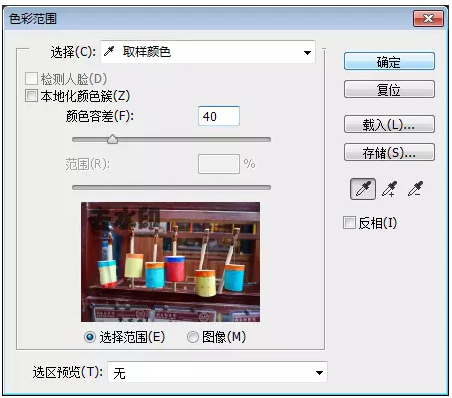
这时候在菜单栏中点击【选择】——【修改】——【扩展】,弹出窗口,参数为1,确定,
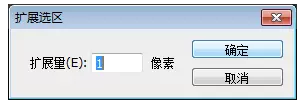
然后我们再点击菜单栏的【编辑】——【填充】,弹出填充对话框,选择【内容识别】,点击确定,

最后点击左侧工具栏中的修补工具,将相似的地方进行拖拉,水印就消失了,如图。
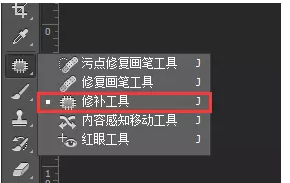
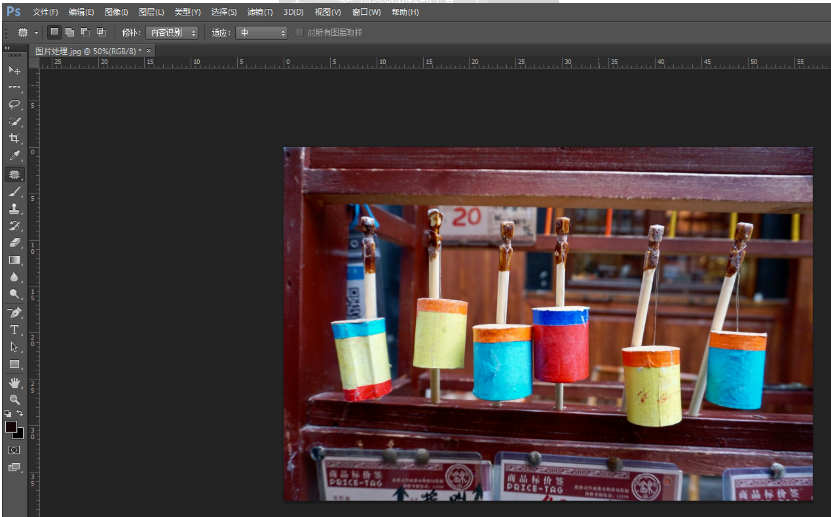
方法二
还是需要打开Photoshop软件,导入一张有水印的图片素材,在左侧工具栏中选择矩形选框工具,框选一部分水印区域,
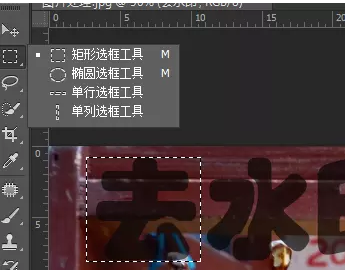
接着我们还需要点击菜单栏中的【编辑】——【填充】,弹出对话框,选择【内容识别】,
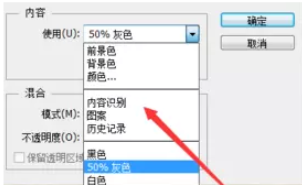
第一个框选区域已经修改完成,然后按照之前的步骤,一次进行框选修改,
修补后可能会出现一点小瑕疵,我们用修补工具进行细节处理,最终效果如图。
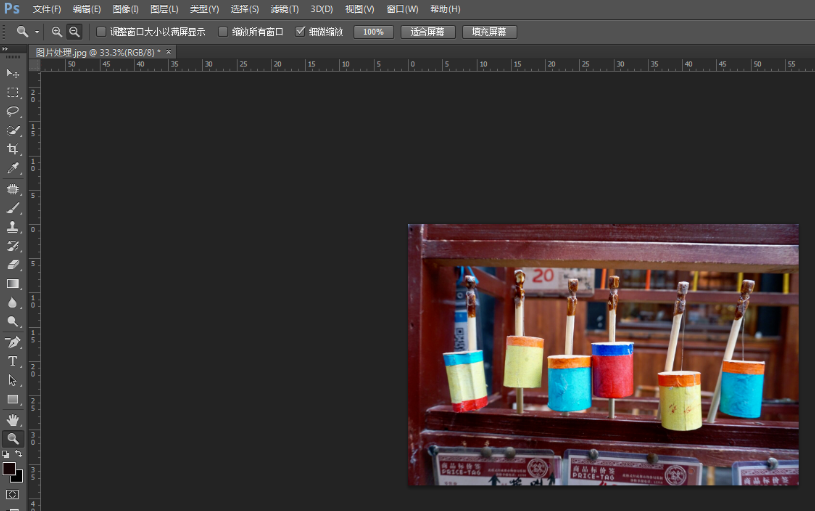
根据上文为你们描述的Photoshop将图片水印去除的具体方法介绍,相信很多的用户应该都学会了吧!







